Google Home es un altavoz inteligente realmente versátil de Google y está mejorando día a día. Todos los días, se agregan más y más servicios a Google Home, y ahora, AutoVoice también se ha integrado con Google Home. Para aquellos de ustedes que no lo saben, AutoVoice es un complemento de Tasker, que permite a los usuarios configurar comandos de voz personalizados para activar perfiles de Tasker. Es un complemento realmente poderoso que aumenta la ya extremadamente poderosa usabilidad de Tasker. La integración de AutoVoice con Google Home significa que ahora puede crear comandos personalizados para el altavoz inteligente alimentado por el Asistente de Google, para activar tareas Tasker en su teléfono Android. Si está entusiasmado con las posibilidades que esto abre, estoy a su lado. Entonces, Así es como puede usar AutoVoice con Google Home, para controlar su teléfono Android usando Tasker:
Utilice AutoVoice con Google Home: integración de AutoVoice con Google Home
Lo primero que debemos hacer es integrar AutoVoice con Google Home, para que Google Home pueda habilitarlo, y usted puede usar sus comandos de voz personalizados para controlar su teléfono inteligente Android. Esto solo está disponible en la versión beta de la aplicación, a partir de ahora, pero la aplicación estable está en revisión y debería estar disponible pronto..
1. Descarga de AutoVoice Beta
- Para descargar AutoVoice Beta, primero tendrá que unirse a la "Complementos de Tasker de joaomgcd"Comunidad en Google+.
- Descargue e instale la aplicación AutoVoice disponible en Play Store.
- Una vez que haya hecho eso, vaya a este enlace y regístrese para ser un tester beta..
Nota: Debería tener instalada la versión estable de AutoVoice. Una vez que se registre en la aplicación beta, podrá ver una actualización disponible para AutoVoice en Play Store.
2. Habilitación del servicio AutoVoice en la aplicación Google Home
Una vez que tenga instalada la versión beta de AutoVoice, simplemente siga los pasos que se indican a continuación para habilitar AutoVoice en su Google Home:
- Inicie la aplicación Google Home y toque el menú de hamburguesas icono. Aquí, toca "Más ajustes".
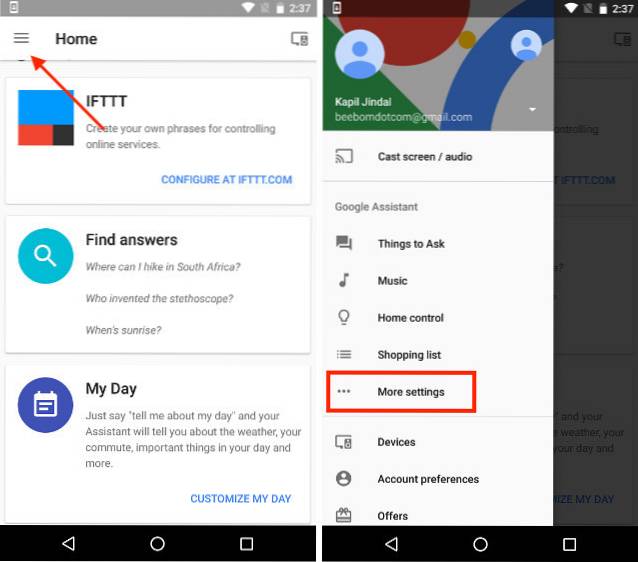
- Desplácese hacia abajo y toque "Servicios". Luego, desplácese hacia abajo y toque "AutoVoice".
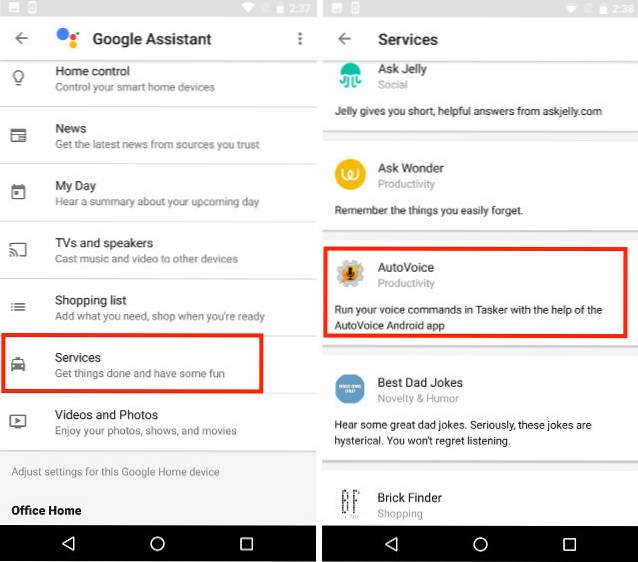
- Aquí, toca "Vincular cuenta", Y siga las instrucciones que aparecen. "Permitir" Google para ejecutar comandos de AutoVoice, cuando su teléfono le pida permiso.
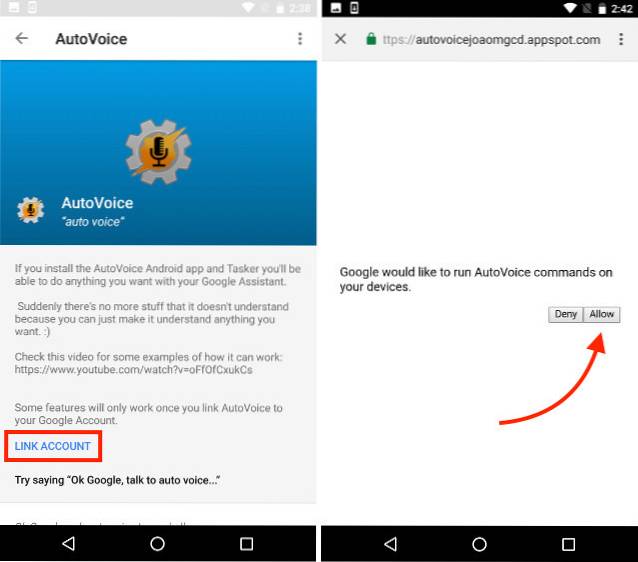
AutoVoice ahora se vinculará con su Google Home, y puede probarlo diciendo "Ok Google, hable con autovoice". Si AutoVoice lo saluda y le pide que diga su comando, la integración fue exitosa.
3. Configuración de AutoVoice para interceptar búsquedas de casas de Google
Se requiere un poco más de configuración antes de que podamos comenzar a usar AutoVoice desde nuestro Google Home. Para hacer esto, simplemente siga los pasos a continuación:
- Inicie la aplicación AutoVoice en tu teléfono y toca "Dispositivos AutoVoice“. Deberá iniciar sesión con su ID de Google. Asegúrese de que sea el mismo que usa con su Google Home.
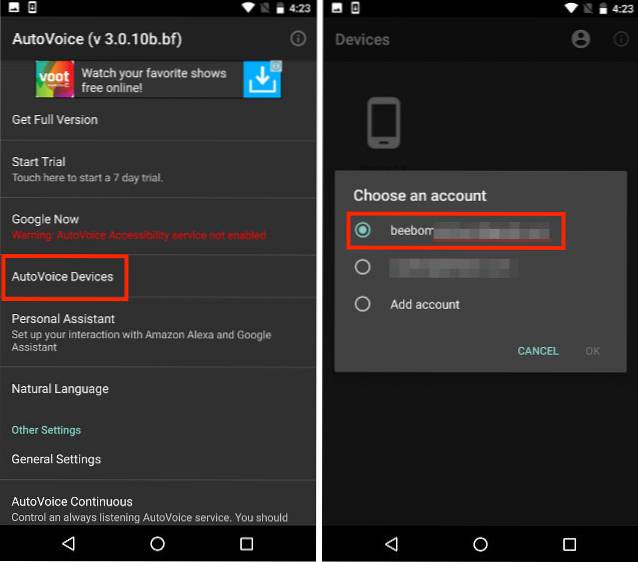
- Una vez que haga esto, se le mostrarán todos los dispositivos que están conectados a su cuenta de Google. Simplemente seleccione el que usa con Google Home.
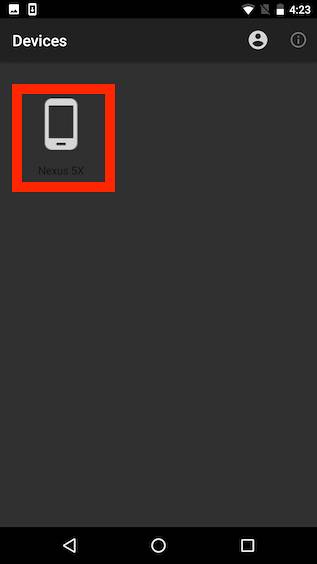
- A continuación, en la aplicación AutoVoice, toque "Google ahora“. Luego, toca "NO DISPONIBLE".
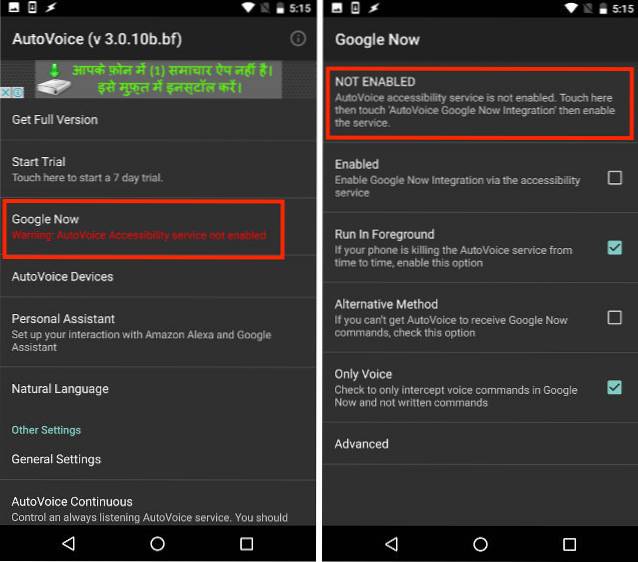
- Serás llevado a la pantalla de Accesibilidad en Configuración. Simplemente toque "Integración AutoVoice Google Now", Y gire el activar.
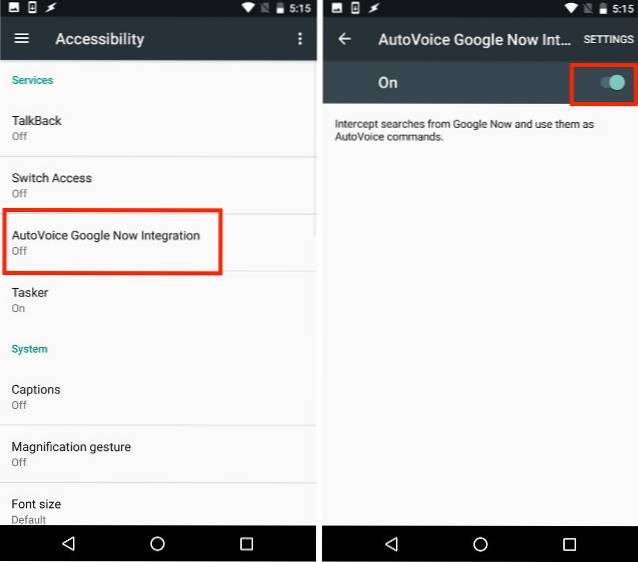
- Vuelva a la aplicación AutoVoice y toque la casilla de verificación junto a "Activado".
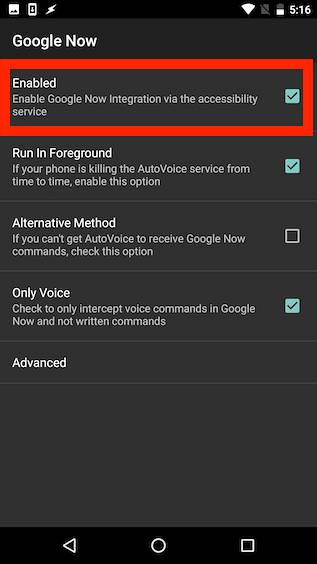
Use AutoVoice con Google Home: Creación de perfiles de tasker
Ahora puede empezar a trabajar en la creación de perfiles de Tasker que desee utilizar con AutoVoice. Le mostraré cómo puede crear un perfil de Tasker simple para encontrar su teléfono con Google Home. Si desea obtener más información sobre los perfiles de Tasker, puede consultar nuestro artículo sobre los mismos.
Para crear un perfil de Tasker para encontrar su teléfono, simplemente siga los pasos a continuación:
Nota: A menos que compre la versión Pro de la aplicación AutoVoice ($ 2.49), sus comandos de voz se recortarán a los primeros 4 caracteres. Si no desea utilizar la versión Pro de AutoVoice, tendrá que crear comandos personalizados de no más de 4 caracteres cada uno.
- Inicie Tasker en su teléfono y en el "Perfiles" pestaña, toque en "+". En el menú que aparece, toque "Evento", luego toca "Enchufar".
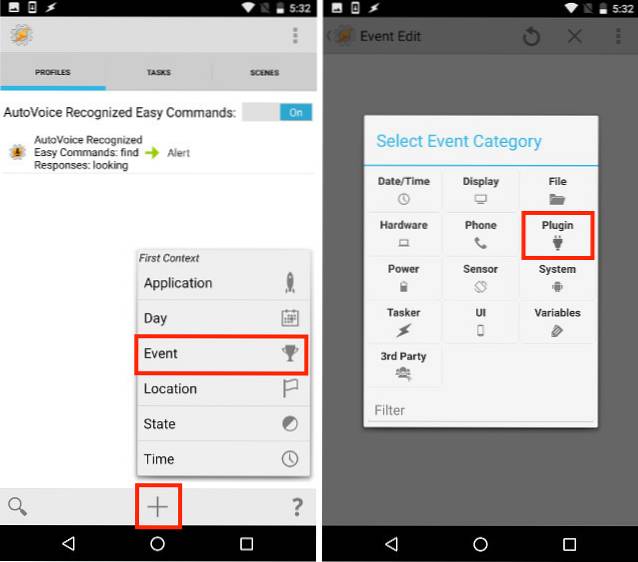
- Seleccione "AutoVoice", y luego, desplácese hacia abajo y seleccione "Reconocido".
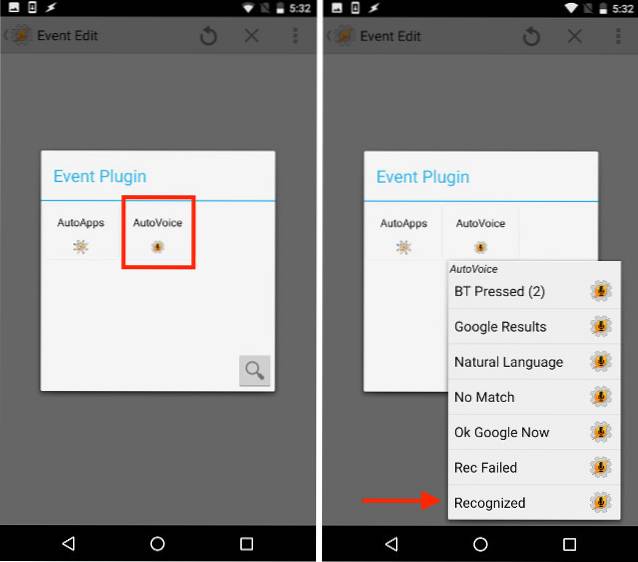
- Toque el botón editar junto a "Configuración" (parece un lápiz). Luego, toca "Comandos".

- Aquí, ingrese las variaciones de los comandos que desea utilizar. Solo estoy usando "encontrar", ya que estoy usando la versión lite de la aplicación AutoVoice. Luego, toca "OK".
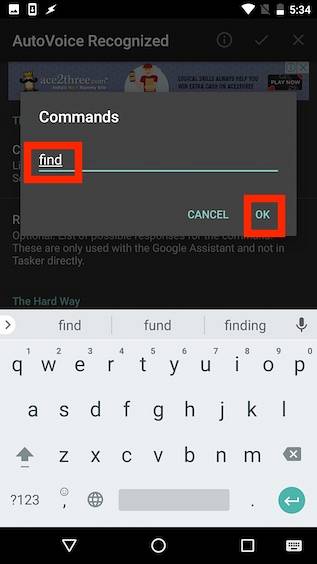
- Ahora, toque la marca de verificación en la parte superior derecha de la pantalla. Regresa. Se le pedirá que cree un "Tarea". Toque en "Nueva tarea".
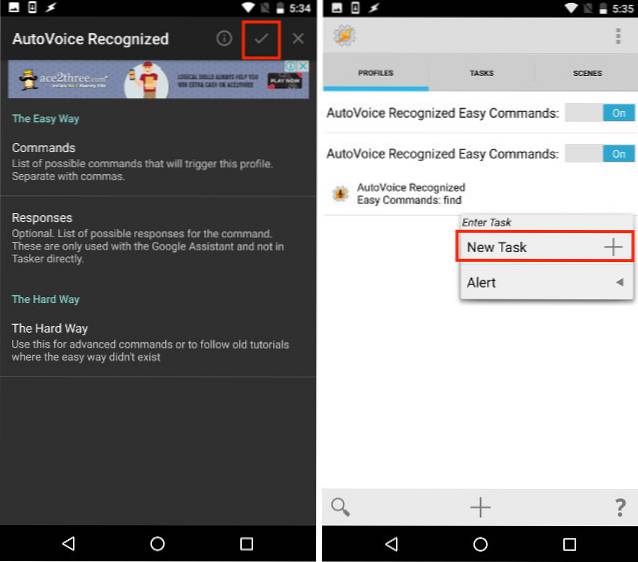
- Dale un nombre a tu tarea (Estoy usando "FindTask"), y luego toque en la marca de verificación.
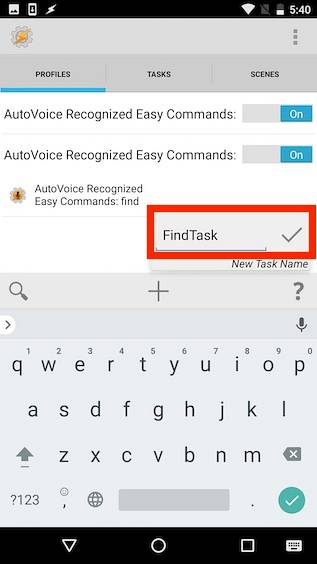
- Ahora, toca el "+”En la parte inferior de la pantalla para crear una nueva acción. Toque en "Audio".
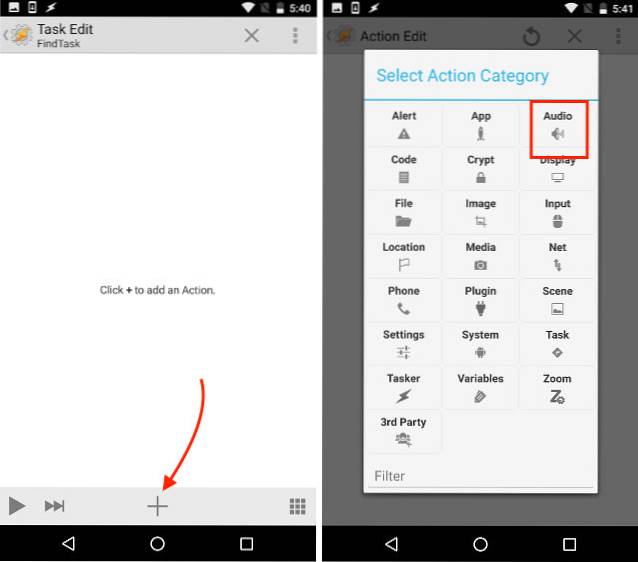
- Toque en "Volumen de medios“, Y configúrelo en un valor alto (como, 10). Entonces, regresa.
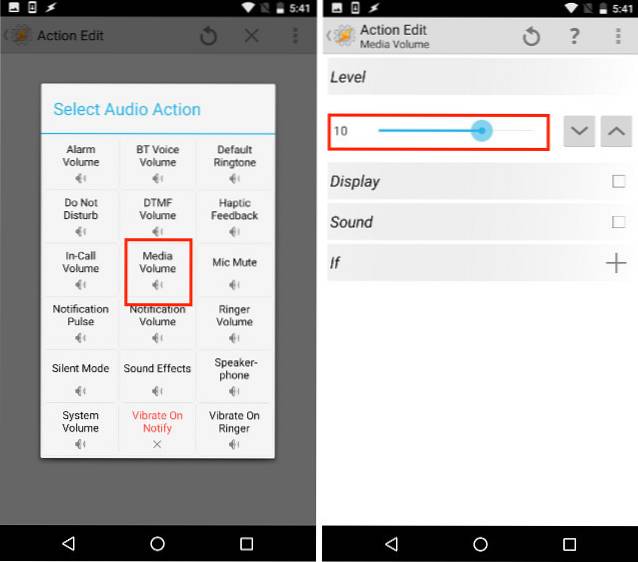
- Toque en "+" de nuevo. Esta vez, toca "Alerta"Y seleccione"Bip".
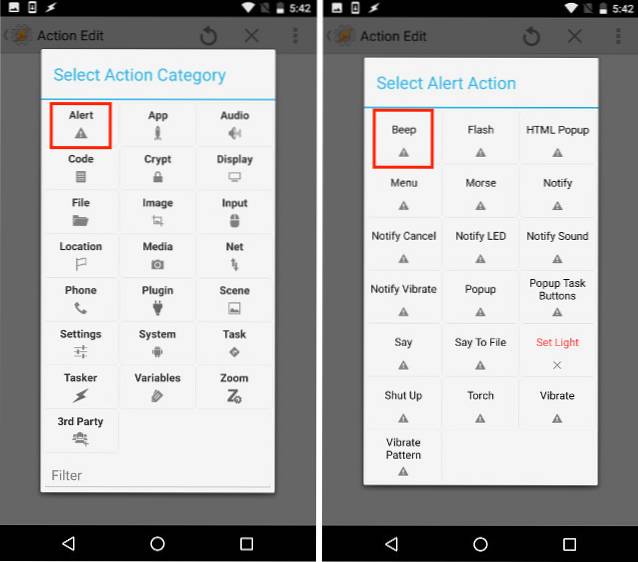
- Establecer una duración para el pitido. El tiempo está en milisegundos, así que configúrelo en consecuencia. Estoy usando 5001 ms… También establecer la amplitud a un valor cómodo. Entonces, vuelve.
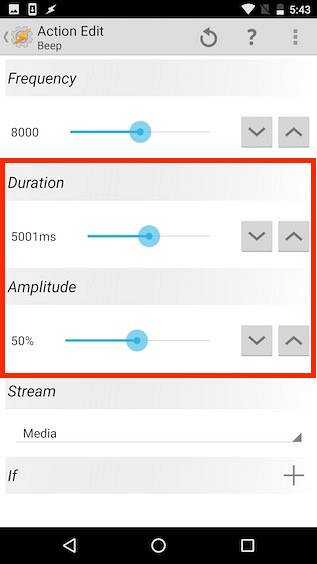
Su perfil de Tasker ahora está creado y se activará cada vez que AutoVoice escuche la frase "buscar" (o lo que sea que lo configure).
Usar AutoVoice con Google Home: activación de perfiles de Tasker
Ahora puede usar el perfil de Tasker a través de Google Home. Probar esto:
- Decir "Está bien Google”A tu Google Home. Cuando se despierte, diga "hablar con AutoVoice".
- AutoVoice le pedirá el comando. Simplemente diga el comando que creó y Tasker comenzará a reproducir el pitido que configuramos.
Puede crear diferentes perfiles de Tasker, cada uno activado por diferentes frases y palabras calientes, y comenzar a controlar su teléfono Android a través de Google Home..
VEA TAMBIÉN: Cómo configurar y usar Google Home fuera de EE. UU.
Controle fácilmente su teléfono Android desde Google Home con AutoVoice y Tasker
Ahora que AutoVoice se puede integrar con Google Home, es solo cuestión de tiempo antes de que todo tipo de perfiles de Tasker útiles e imaginativos comiencen a aparecer para usarse con Google Home y AutoVoice. Te animo a jugar con AutoVoice y Tasker. Son herramientas realmente poderosas y pueden automatizar casi todo en su dispositivo Android. Si bien la aplicación AutoVoice con la integración de Google Home todavía está en versión beta, debería estar disponible para el público muy pronto. Entonces, si no desea instalar una versión beta de la aplicación, solo tiene unos días para esperar.
Como siempre, me gustaría conocer su opinión sobre la integración de Google Home con complementos de Tasker como AutoVoice. ¿Alguna vez ha querido activar perfiles Tasker en su teléfono desde Google Home? Comparta sus pensamientos y opiniones en la sección de comentarios a continuación.
 Gadgetshowto
Gadgetshowto



